
Bu GIMP öğreticisi, MSNBC.com'da kullanılana benzer bir efekt oluşturmayı öğretecektir.
Orijinal öğretici burada bulunabilir. tüm krediler psdtuts.com'dan Fabio'ya gidiyor, ben sadece etkinin GIMP'de nasıl yapılabileceğini gösteriyorum.
1. Adım
Uygun bir tuval boyutu seçmek için efekti ne kullanacağınıza bağlı olarak ... Sitenin genişliğine uyacak ve arka planı Siyah olarak dolduracak bir 600 × 450 oluşturacağım.
2. Adım
"Karışım aracını" alın ve ön plan renginizi 28188f ve arka plan renginizi siyah olarak ayarlayın ve "Araçlar seçenekleri" iletişim kutusunda Degrade'nin altında FG'den BG'ye (RGB) ve şekli Radyal olarak seçin.

3. Adım
Şimdi degradeyi merkezden alt köşeye doğru uygulayın.

Bu nasıl görünmesi gerektiğidir

4. Adım
Bu adım, PS eğitimindeki gibi% 100 değil, ancak yeterince yakın :).
Şimdi yeni bir katman oluşturun ve onu siyahla doldurun ve ardından Filtreler> Oluşturucular> Bulutlar> Fark bulutları'na gidin. iletişim kutusunda aşağıdaki değerleri ayarlayın:
- -Random: 3
- -Tick Turbulent seçeneği
- -Detay: 15
- -X boyut: 16
- -Y boyutu: 0.1

5. Adım
Şimdi, çizgilere daha iyi ayrıntı vermek için görüntüyü keskinleştirecek. Filtreler> Geliştir> Keskinleştir'e gidin ve 72'ye ayarlayın

6. Adım
Yeni bir katman oluşturun Şimdi GIMP 2.4 ile gelen önceden hazırlanmış Gradient'i kullandım, ki bu tamamen Fabio'nun kullandığı ile aynı değil ama yapacak.
Şimdi "Karışım Aracı" nı alın ve "Araçlar seçenekleri" iletişim kutusunda Degradeniz olarak "Tam doygunluk spektrumu CW" yi seçin ve şekli Doğrusal olarak ayarlayın ve ardından yatay olarak uygulayın.

7. Adım
Ardından Modu Overlay olarak değiştirin ve ardından katmanı çoğaltın.

böyle bir şey olmalı

8. Adım
Şimdi, arka plan hariç tüm katmanları birleştirecek, bu nedenle "Arka Plan katmanının" önündeki "Göz" simgesine tıklamayı kaldırın ve ardından sağ tıklayın> Görünür katmanları birleştir.

9. Adım
Şimdi göz simgesini yeniden tıklayın. "Serbest Seçim aracını" alın ve dalgalı bir seçim yapın, ardından Seç> Geçiş Yumuşatma'ya gidin ve 70'e ayarlayın.

9. Adım
Şimdi son adım için. Seçiminiz hala aktif haldeyken Rainbow katmanına sağ tıklayın ve "Katman maskesi Ekle" ye tıklayın ve Seçim seçeneğini seçin.

Nihai Sonucu
Burada ve orada küçük tweaks ile çeşitli tasarımlarda kullanılabilecek basit bir etkisi.

Her zamanki gibi, XCF GIMP kaynak dosyası Ekler altındaki linkten indirilebilir.

